Toshiba Satellite C640: Глава 7
Глава 7: Toshiba Satellite C640
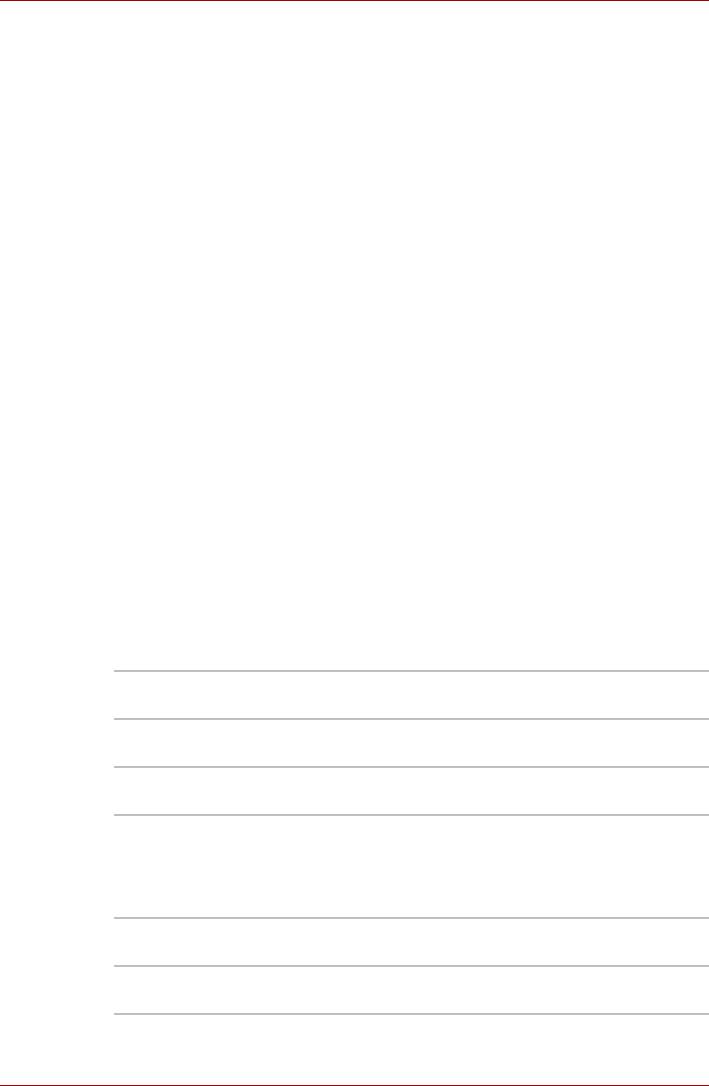
Утилита HW Setup и защита паролями
Глава 7
Утилита HW Setup и защита паролями
В этой главе рассказывается об использовании программы TOSHIBA
HW Setup для настройки компьютера, а также приводится
информация о настройке ряда других функций.
Запуск утилиты HW Setup
Чтобы запустить утилиту HW Setup, последовательно выберите
пункты Пуск (Start) Все программы (All Programs ) TOSHIBA
Утилиты (Utilities) HWSetup.
Окно утилиты HW Setup
В окне утилиты HW Setup имеются вкладки General («Общие
параметры»), Password («Пароль»), Display («Дисплей»), Boot Priority
(«Приоритет загрузки»), Keyboard («Клавиатура»), («Центральный
процессор»), LAN («Локальная сеть») и USB для настройки
соответствующих функций компьютера. Кроме того, имеются три
кнопки:
OK, Отмена (Cancel) и Применить (Apply).
OK Внесенные Вами изменения вступают в силу,
а окно утилиты HW Setup закрывается.
Cancel («Отмена») Окно закрывается без применения
изменений.
Apply («Применить») Все изменения вступают в силу, но окно
утилиты HW Setup не закрывается.
Вкладка General
В этом окне, где отображается версия BIOS/EC, имеются две кнопки:
Default (По умолчанию) и About (О программе).
Кнопка Default Полное восстановление фабричных настроек
утилиты HW Setup.
Кнопка About Вывод на экран информации о версии
утилиты HW Setup.
Руководство пользователя 7-1
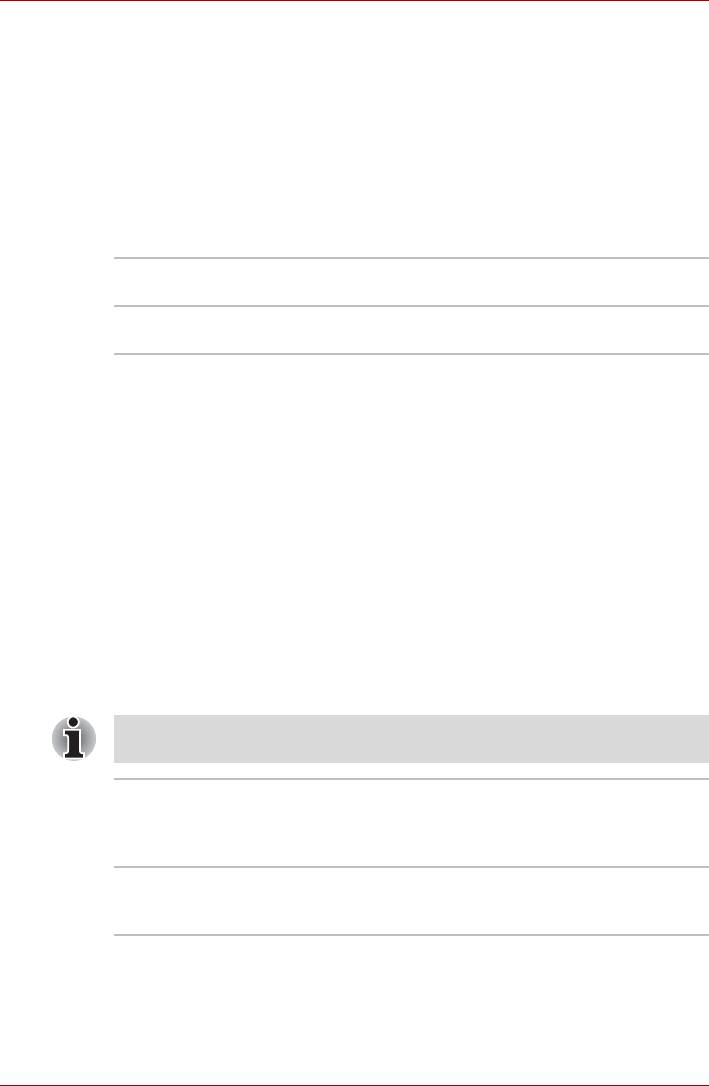
Утилита HW Setup и защита паролями
Окно настроек (Setup)
В этом поле отображаются BIOS version (версия BIOS), date (дата) и
EC version (версия EC).
Пароль:
Пароль пользователя
Эта вкладка позволяет зарегистрировать новый пароль или
изменить/отменить существующий.
Not Registered Изменение или удаление пароля. (по
умолчанию).
Registered Установка пароля. Производится через
диалоговое окно.
Owner String (Строка владельца)
В этом пустом поле отображается сообщение, когда при запуске
выводится поле пароля. Если пароль не зарегистрирован, сообщение
не выводится. Максимальная длина — 256 символов.
Display (Дисплей)
Эта вкладка служит для установки режима вывода изображения либо
на встроенный ЖК-дисплей, либо на внешний монитор.
Поле Power On Display
Данный параметр служит для выбора активного дисплея при запуске
компьютера. Имейте в виду, что этот параметр доступен только в
стандартном режиме VGA, а в окне свойств рабочего стола Windows
он отсутствует.
Функция Power On Display поддерживается только отдельными
моделями.
Auto-Selected
Если подключен внешний монитор,
(Автовыбор)
изображение выводится на него, в противном
случае — на встроенный дисплей (по
умолчанию).
System LCD Only
Вывод изображения на встроенный ЖК-
(Только системный
дисплей даже при подключенном внешнем
ЖКД)
мониторе.
Руководство пользователя 7-2
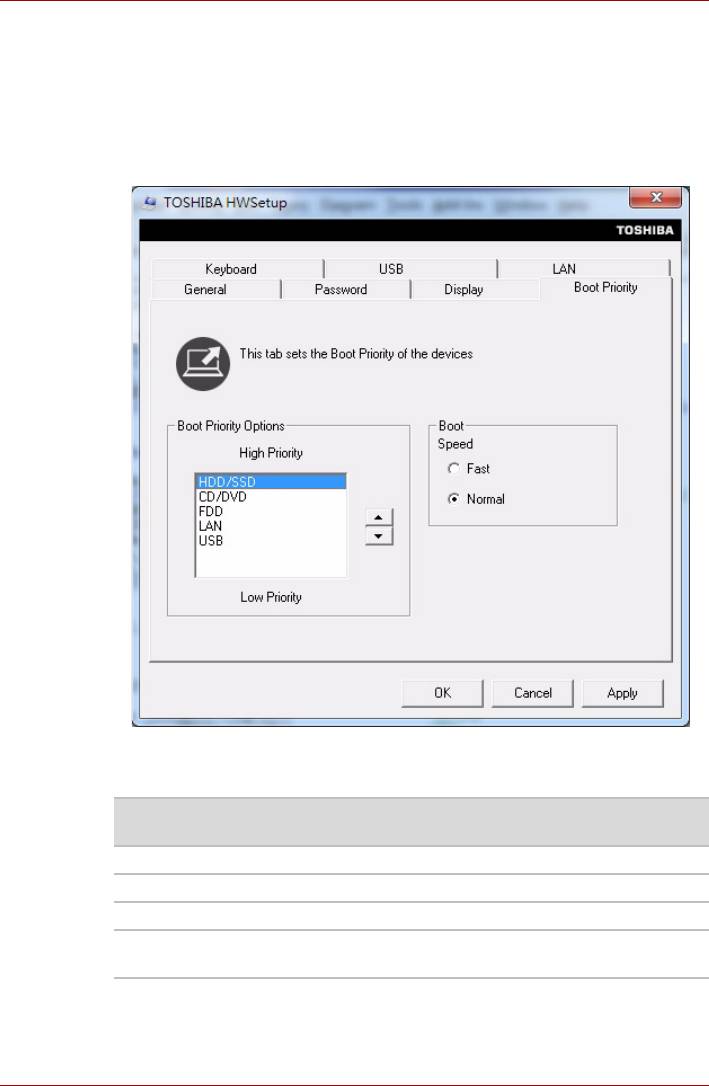
Утилита HW Setup и защита паролями
Boot Priority (Приоритет загрузки)
Поле Boot Priority Options
Эта вкладка позволяет задать приоритет для загрузки операционной
системы компьютера. Откроется показанное ниже окно вариантов
приоритета загрузки. Приоритет можно изменить клавишами со
стрелками, направленными вверх и вниз.
Имеется возможность выбрать загрузочное устройство вручную
независимо от установленных настроек путем нажатия одной из
перечисленных далее клавиш во время загрузки компьютера:
U Выбор дисковода с интерфейсом USB в
1
качестве загрузочного устройства*
.
N Выбор сети.
1 Выбор встроенного жесткого диска.
2
C Выбор дисковода CD-ROM
.
S Выбор накопителя с интерфейсом USB в
качестве загрузочного устройства.
1
*
Флоппи-дисковод используется как загрузочное устройство, если в
нем есть загрузочная дискета.
2
*
Привод оптических дисков используется как загрузочное устройство,
если в нем есть загрузочный диск.
Руководство пользователя 7-3
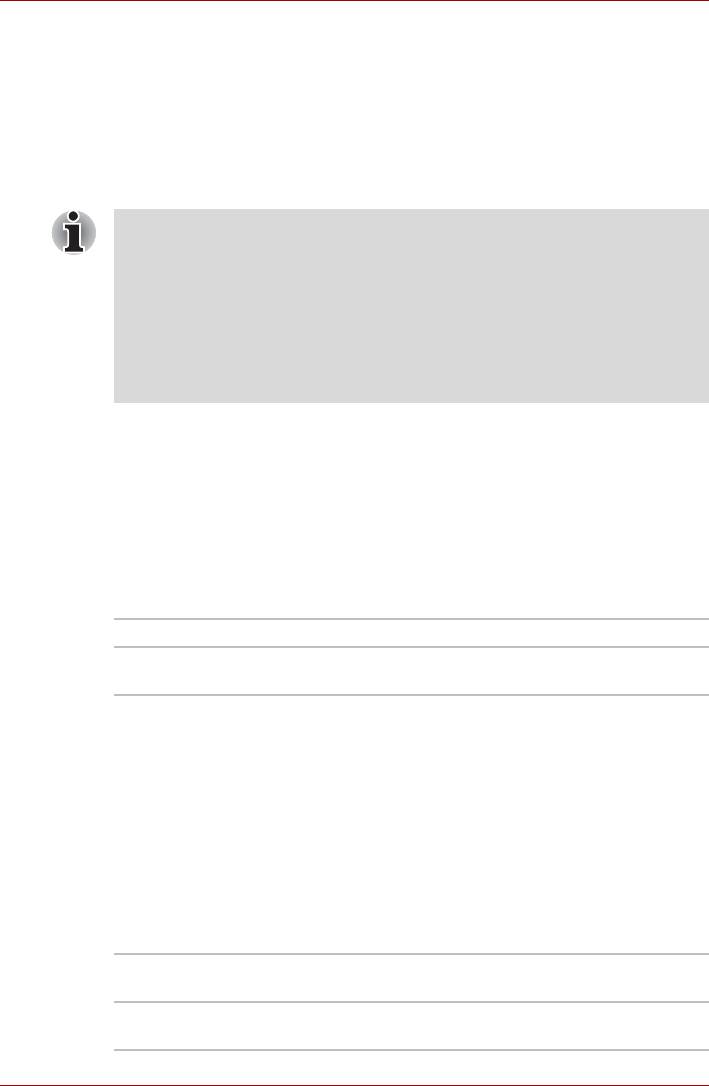
Утилита HW Setup и защита паролями
Чтобы изменить последовательность загрузки, выполните следующие
действия.
1. Загрузите компьютер, удерживая клавишу F12 в нажатом
положении. Когда появится экран
TOSHIBA Leading
Innovation >>>
, отпустите клавишу F12.
2. С помощью клавиш управления курсором со стрелками,
направленными вверх и вниз, выберите желаемое загрузочное
устройство и нажмите клавишу ENTER.
Если задан пароль администратора, на выбор загрузочного
устройства вручную могут налагаться ограничения.
Выбор загрузочного устройства способами, о которых рассказано
выше, не влечет за собой изменение настроек очередности
загрузки, зарегистрированных с помощью утилиты HW Setup.
Более того, при нажатии любой из клавиш кроме тех, которые
перечислены выше, либо если избранное вами устройство не
установлено
в компьютере, система будет загружаться в
соответствии с действующими настройками утилиты HW Setup.
Вкладка Keyboard
Функция Wake-up on Keyboard
При активизированной функции запуска с клавиатуры вывод
компьютера из режима сна осуществляется путем нажатия любой
клавиши. Имейте, однако, в виду, что данная функция работает только
со встроенной клавиатурой и только в том случае, если компьютер
находится в режиме сна.
Enabled Функция запуска с клавиатуры включена.
Disabled Функция пробуждения по сигналу клавиатуры
отключена. (по умолчанию).
Порт USB
Legacy USB Support (Поддержка USB устаревшими
системами)
Данный параметр служит для включения и выключения функции
эмуляции USB для клавиатуры/мыши при работе компьютера под
управлением операционной системы, не поддерживающей устройства
USB. В таком случае, чтобы пользоваться стандартной мышью и/или
клавиатурой с интерфейсом USB, необходимо присвоить
соответствующему параметру значение Enabled.
Enabled Функция эмуляции USB для клавиатуры/мыши
активирована (по умолчанию).
Disabled Функция эмуляции USB для клавиатуры/мыши
отключена.
Руководство пользователя 7-4
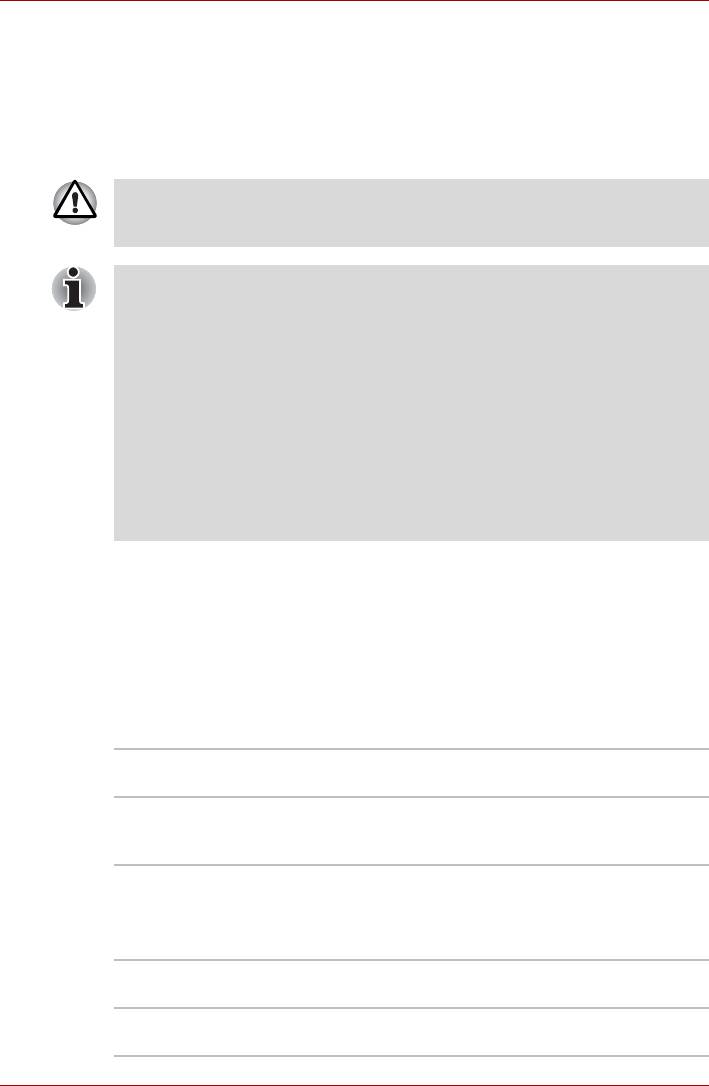
Утилита HW Setup и защита паролями
Локальная сеть
Функция Wake-up on LAN
Эта функция обеспечивает включение питания компьютера,
находящегося в полностью выключенном состоянии, при получении
пакета пробуждения (пакета Magic) из локальной сети.
Не устанавливайте и не удаляйте модуль памяти, когда включен
режим вывода компьютера из ждущего/спящего режима по
беспроводной сети (Wake-up on LAN).
■ При активизации функции Wake-up on LAN компьютер
продолжает нуждаться в питании, даже если он выключен.
Оставьте универсальный адаптер переменного тока
подключенным, если вы используете эту функцию.
■ Чтобы функция Wake-up on LAN (Пробуждение по сигналу из
локальной сети) могла включать компьютер, находящийся в
режиме сна или гибернации, следует установить флажок
«
Разрешить устройству выводить компьютер из
ждущего режима
» (Allow the device to wake the computer) в
свойствах сетевого устройства. (Эта функция не влияет на
способность компьютера включаться по сигналу из локальной
сети при нахождении компьютера в режиме сна или
гибернации.)
Питание компьютера включается автоматически при поступлении
сигнала с компьютера администратора, подключенного по сети.
При активированной функции Built-in LAN (положение Enabled) можно
выбрать одну из перечисленных далее настроек.
Функцией Wake-up on LAN можно пользоваться только при питании
компьютера через адаптер переменного тока. При активации данной
функции время работы компьютера от батареи сокращается, по
сравнению с указанным в настоящем руководстве. См. раздел главы 6,
Хранение данных при выключенном питании.
Enabled
Функция Wake-up on LAN (Пробуждение по
сигналу из локальной сети) включена
Disabled
Режим пробуждения из сети для выхода из
выключенного состояния отключен (по
умолчанию).
Функция Built-in LAN
Эта функция позволяет включать и отключать встроенный адаптер для
подключения к локальной сети.
Enabled
Встроенный сетевой адаптер активирован (
по
умолчанию).
Disabled
Встроенный адаптер для подключения к
локальной сети отключен.
Руководство пользователя 7-5






